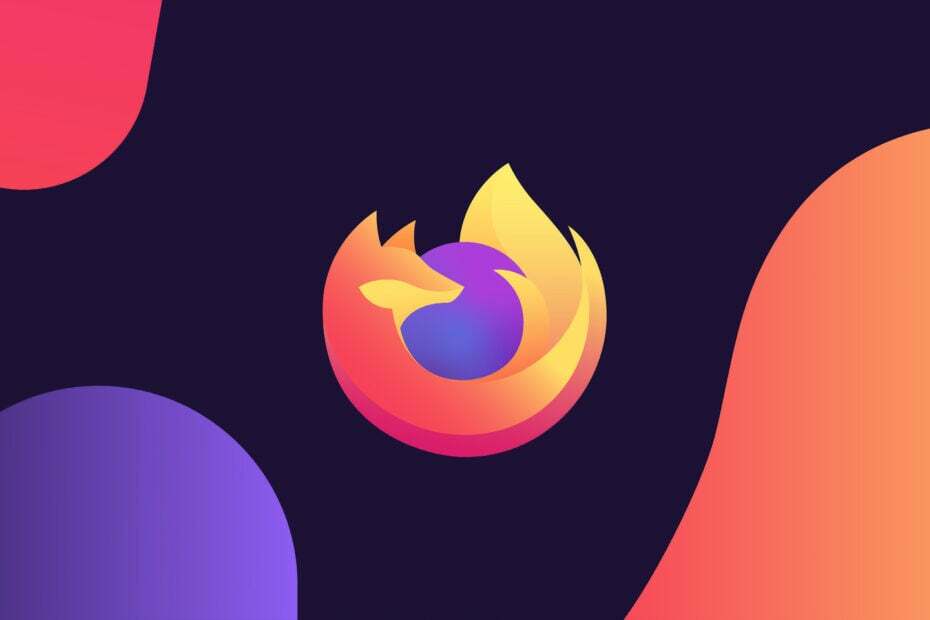- Puno korisnika izvijestio da je exe datoteke nastave nestajati iz njihovih PC bez očitog razloga.
- Slučaj nestalih izvršnih datoteka prilično je čudan, ali većina dokaza ukazuje na antivirusno rješenje.
- Ako želite saznati više o popravljanju izvršnih datoteka, posjetite našu EXE stranica za rješavanje problema.
- Naš glavni cilj je pomoć u popravljanju računala, pa provjerite naš Čvorište za rješavanje problema za rješenja.

- Preuzmite alat za popravak računala Restoro koji dolazi s patentiranim tehnologijama (patent dostupan ovdje).
- Klik Započni skeniranje kako biste pronašli probleme sa sustavom Windows koji bi mogli uzrokovati probleme s računalom.
- Klik Popravi sve za rješavanje problema koji utječu na sigurnost i performanse vašeg računala
- Restoro je preuzeo 0 čitatelji ovog mjeseca.
Mnogi su korisnici izvijestili da se exe datoteke nastavljaju brisati na svom računalu. To je čudan problem, a u današnjem ćemo vam članku pokazati kako ga riješiti.
Mnogo je problema s exe datotekama koje se mogu pojaviti na vašem računalu, a kad smo već kod exe problema, evo nekoliko uobičajenih problema koje su korisnici prijavili:
- Exe datoteke se automatski brišu, brišu se, brišu nakon preuzimanja, nestaju, nedostaju, brišu se - Ovo su neki uobičajeni problemi s exe datotekama, a u većini slučajeva možete ih riješiti jednostavnim provjerom antivirusnih postavki.
- Exe datoteka nestaje nakon dvostrukog klika, izbrišite se - Može se pojaviti ako nemate administrativne povlastice. Pokrenite exe datoteku kao administrator i provjerite pomaže li to.
- Windows 10 briše exe datoteke - Može se pojaviti zbog određenih kvarova. Prebacite se na siguran način i provjerite je li problem još uvijek prisutan.
Što mogu učiniti ako se Exe datoteke nastave brisati?
- Provjerite svoj antivirus
- Pokušajte koristiti siguran način
- Upotrijebite drugi arhiver datoteka
- Pokušajte pokrenuti aplikaciju kao administrator
- Stvorite novi korisnički račun
- Instalirajte nedostajuća ažuriranja
- Izvedite čisto podizanje sustava
- Izvršite nadogradnju na mjestu
1. Provjerite svoj antivirus

Ako imate ovaj problem, skenirajte svoje računalo na zlonamjerni softver. Ponekad zlonamjerni softver može zaraziti vaše računalo i početi samostalno uklanjati exe datoteke.
Da biste bili sigurni da vaše računalo nije zaraženo, izvedite cjelovito skeniranje sustava.
Ako vaše računalo nije zaraženo, problem je možda vaš antivirusni postavke. Ako vaš antivirusni čuva uklanjanjem određene exe datoteke, dodati datoteku u popis iznimki i provjeriti ako to pomaže.
Možete i pokušati onemogućiti određene antivirusne značajke ili čak potpuno onemogućiti svoj antivirusni program.
Ako se to ne radi, možda biste trebali deinstalirati vaše treće strane antivirusni. Čak i ako to odlučite, i dalje ćete biti zaštićeni Windows Defender, tako da ne trebate brinuti o svojoj sigurnosti.
Korisnici su prijavili probleme s Norton i Malwarebytes, ali imajte na umu da ovaj problem mogu uzrokovati drugi antivirusni alati.
Ako uklanjanje antivirusni rješava problem, možda biste trebali razmisliti o promjeni antivirusnog rješenja.
Na tržištu postoji mnogo izvrsnih antivirusnih alata, ali ako tražite pouzdan antivirus koji neće ometati vaš sustav, preporučujemo da isprobate VIPRE Antivirus Plus.
U slučaju da vam nije poznato, to je vrlo pouzdano sigurnosno rješenje s razumnom cijenom i besplatnom probnom verzijom, tako da ga možete pravilno testirati.
Čak i ako se odlučite kupiti ga odmah, VIPRE ima 30 dana novac-leđa garancija politiku tako da ste apsolutno sigurni.

VIPRE Antivirus Plus
VIPRE neće unerediti sustav i dolazi sa slobodnim SAD-based korisničku podršku.
Uzmi odmah
2. Pokušajte koristiti siguran način
- Otvori Aplikacija Postavke pomoću Windows tipka + I prečac.
- Krenite prema Ažuriranje i sigurnost odjeljak.

- Odaberi Oporavak u lijevom oknu i kliknite na Ponovno pokreni sada gumb s desnog okna.

- Odaberi Rješavanje problema, zatim Napredne opcije i Postavke pokretanja. Sada kliknite Ponovo pokrenite dugme.
- Sada biste trebali vidjeti popis opcija. Odaberite verziju sigurnog načina koju želite koristiti pritiskom na odgovarajuću tipku na tipkovnici.
Pokrenite skeniranje sustava kako biste otkrili potencijalne pogreške

Preuzmite Restoro
Alat za popravak računala

Klik Započni skeniranje pronaći probleme sa sustavom Windows.

Klik Popravi sve za rješavanje problema s patentiranim tehnologijama.
Pokrenite skeniranje računala pomoću alata za popravak za obnavljanje kako biste pronašli pogreške koje uzrokuju sigurnosne probleme i usporavanja. Nakon završetka skeniranja, postupak popravka zamijenit će oštećene datoteke svježim Windows datotekama i komponentama.
Bilješka: Ako se problem ne pojavi, možete započeti rješavanje problema. Neki korisnici su sugerirajući kopirati ili ekstrakt datoteke, dok ste u sigurnom načinu rada, tako da možete to učiniti kao dobro.
3. Koristite drugu datoteku arhivar
 Neki korisnici izvijestili da exe datoteke su sami brisanja kada ih izvući iz zip arhive.
Neki korisnici izvijestili da exe datoteke su sami brisanja kada ih izvući iz zip arhive.
Ovaj se problem obično pojavljuje kada se u sustavu Windows koristi ugrađeni alat za arhiviranje, a kako bi ga izbjegli, korisnici preporučuju prelazak na arhivare treće strane poput WinZip.
To je vjerojatno jedan od najpopularnijih alata na planeti, tako da vjerojatno znate mnogo toga o njemu. Ona ima dugu popis različitih vrsta arhivskih i to je najbrži arhiviranje možete pronaći.
No, malo tko vjerojatno zna da WinZip također štiti vaše podatke enkripcija na visokoj razini i ima puno drugih naprednih opcija.
Ovaj izvrsni softver ima izravnu integraciju s vašim računima za pohranu u oblaku na Dropboxu, Google disku, MediaFireu, OneDriveu i drugima, tako da možete brzo slati velike datoteke.

WinZip
WinZip ne čine vaše datoteke nestati i dolazi s punim paket naprednih značajki kao što su cloud integracije.
Posjetite web stranicu
4. Pokušajte pokrenuti aplikaciju kao administrator
- Pronađite problematičnu aplikaciju.
- Desnom tipkom miša kliknite exe datoteku i odaberite Pokreni kao administrator s jelovnika.
Bilješka: Ako se to ne riješi vaš problem, morat ćete ponoviti ovaj postupak svaki put kada želite pokrenuti taj exe datoteku.
Prisilite aplikaciju da se izvodi s administrativnim privilegijama
- Desnom tipkom miša kliknite problematičnu exe datoteku i odaberite Svojstva s jelovnika.

- Krenite prema Kompatibilnost karticu i provjeri Pokrenite ovaj program kao administrator opcija. Klik Prijavite se i u redu za spremanje promjena.

5. Stvorite novi korisnički račun
- Otvori Aplikacija Postavke i prijeđite na Računi odjeljak.
- Odaberi Obitelj i drugi ljudi u lijevom oknu i odaberite Dodajte nekoga drugog na ovo računalo s desnog okna.

- Odaberi Nemam podataka za prijavu ove osobe, onda Dodajte korisnika bez Microsoftovog računa.
- Unesite korisničko ime za novi račun i kliknite Sljedeći.

- Prebacite se na novi račun i provjerite je li problem riješen.
Bilješka: Ako problem nije prisutan na novi račun, premjestiti svoje osobne podatke u njega i početi koristiti ga umjesto starog računa.
6. Instalirajte nedostajuća ažuriranja
- Otvori Aplikacija Postavke i prijeđite na Ažuriranje i sigurnost odjeljak.
-
Klik Provjerite ima li ažuriranja dugme.

7. Izvedite čisto podizanje sustava
- pritisni Windows tipka + R kombinacija, vrsta msconfig, i pritisnite Unesi.

- Idite na Usluge i provjerite Sakrij sve Microsoftove usluge kutija. Pritisnite Onemogući sve gumb za onemogućavanje svih dostupnih usluga.

- Idite na Pokretanje karticu i kliknite Otvorena Upravitelj zadataka.
- Desnom tipkom miša kliknite prvu aplikaciju na popisu i odaberite Onemogući s jelovnika. Učinite to za sve aplikacije s popisa.

- Nakon što onemogućite sve programe za pokretanje, vratite se na Sistemska konfiguracija prozor.
- Klik Prijavite se, U REDU, i ponovno pokrenite računalo.
Bilješka: Ako je problem riješen, sigurno je da je problem uzrokovala jedna od onemogućenih aplikacija ili usluga. Da biste pronašli osnovni uzrok, omogućite onemogućene usluge i programe jednu po jednu ili u skupinama.
Imajte na umu da ćete trebati ponovno pokrenuti računalo nakon omogućavanja aplikacije ili usluge da biste primijenili promjene.
Nakon što pronađete uzrok problema, uklonite program pomoću programa za deinstalaciju kao što je IOBit Uninstaller.
Ovaj izvrsni alat pobrinut će se da ne pronađete tragove deinstalirane aplikacije.

IObit Uninstaller 10 Pro
Uklonite bilo koju aplikaciju s računala i očistite pogon od ostataka nereda.
Uzmi odmah
8. Izvršite nadogradnju na mjestu
- Preuzmite i pokrenite Alat za stvaranje medija.
- Odaberi Nadogradite ovo računalo odmah i kliknite Sljedeći.
- Odaberite Preuzmite i instalirajte ažuriranja i kliknite Sljedeći.
- Slijedite upute na zaslonu. Jednom kad stignete Spremno za instalaciju odabir zaslona Promijenite što ćete zadržati.
- Odaberi Čuvajte osobne datoteke i aplikacije opciju i kliknite Sljedeći.
- Slijedite upute na zaslonu da biste dovršili nadogradnju.
Bilješka: Nakon dovršetka nadogradnje instalirat ćete novu instalaciju sustava Windows, a sve vaše datoteke i programi trebali bi ostati netaknuti. Ako je problem i dalje prisutan, vaš sljedeći korak bio bi izvođenje a Resetiranje sustava Windows 10.
Exe datoteke koje se i dalje brišu mogu predstavljati problem, ali nadamo se da ste uspjeli riješiti taj problem jednim od naših rješenja.
 I dalje imate problema?Popravite ih pomoću ovog alata:
I dalje imate problema?Popravite ih pomoću ovog alata:
- Preuzmite ovaj alat za popravak računala ocijenjeno odličnim na TrustPilot.com (preuzimanje započinje na ovoj stranici).
- Klik Započni skeniranje kako biste pronašli probleme sa sustavom Windows koji bi mogli uzrokovati probleme s računalom.
- Klik Popravi sve za rješavanje problema s patentiranim tehnologijama (Ekskluzivni popust za naše čitatelje).
Restoro je preuzeo 0 čitatelji ovog mjeseca.